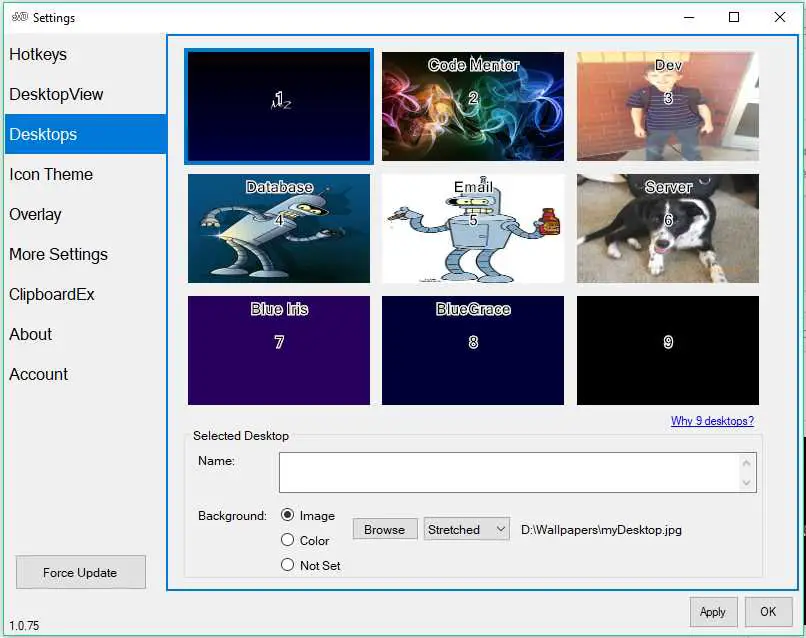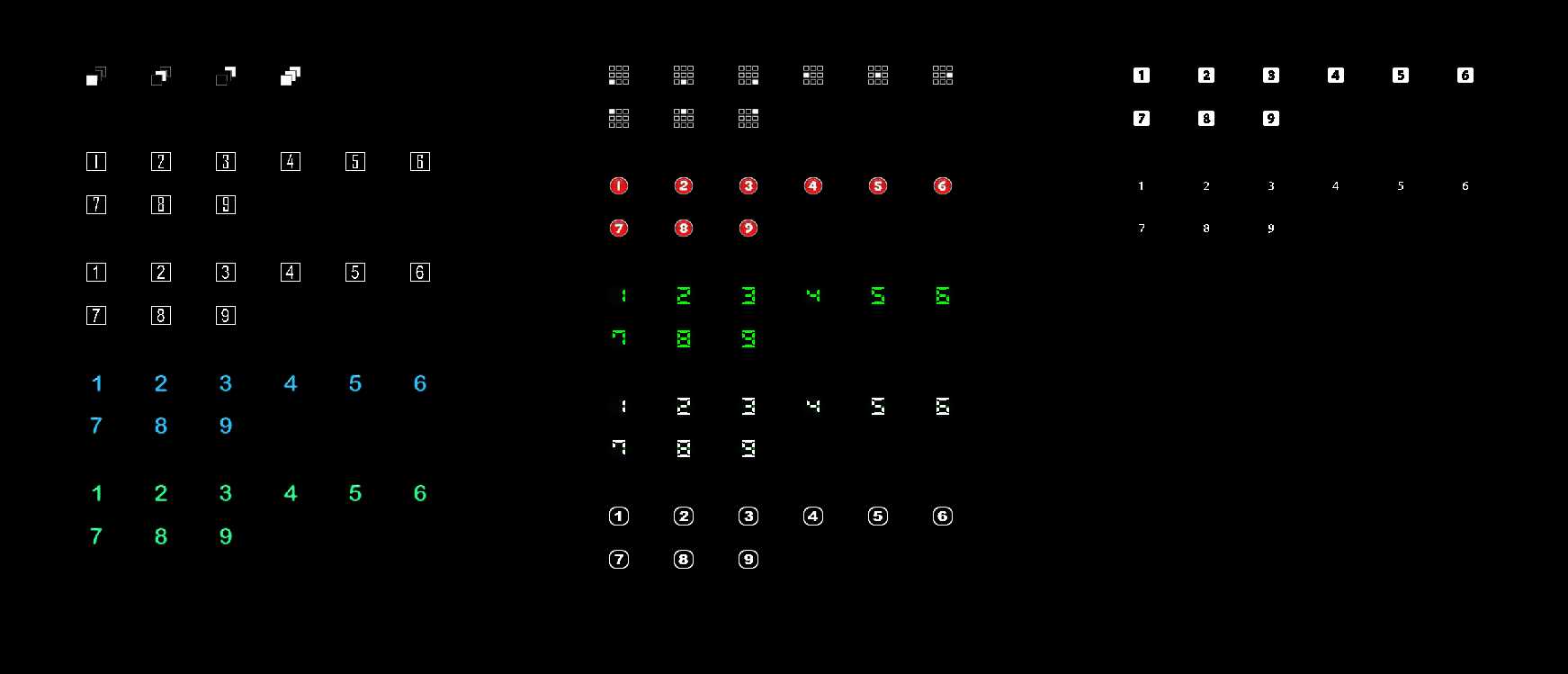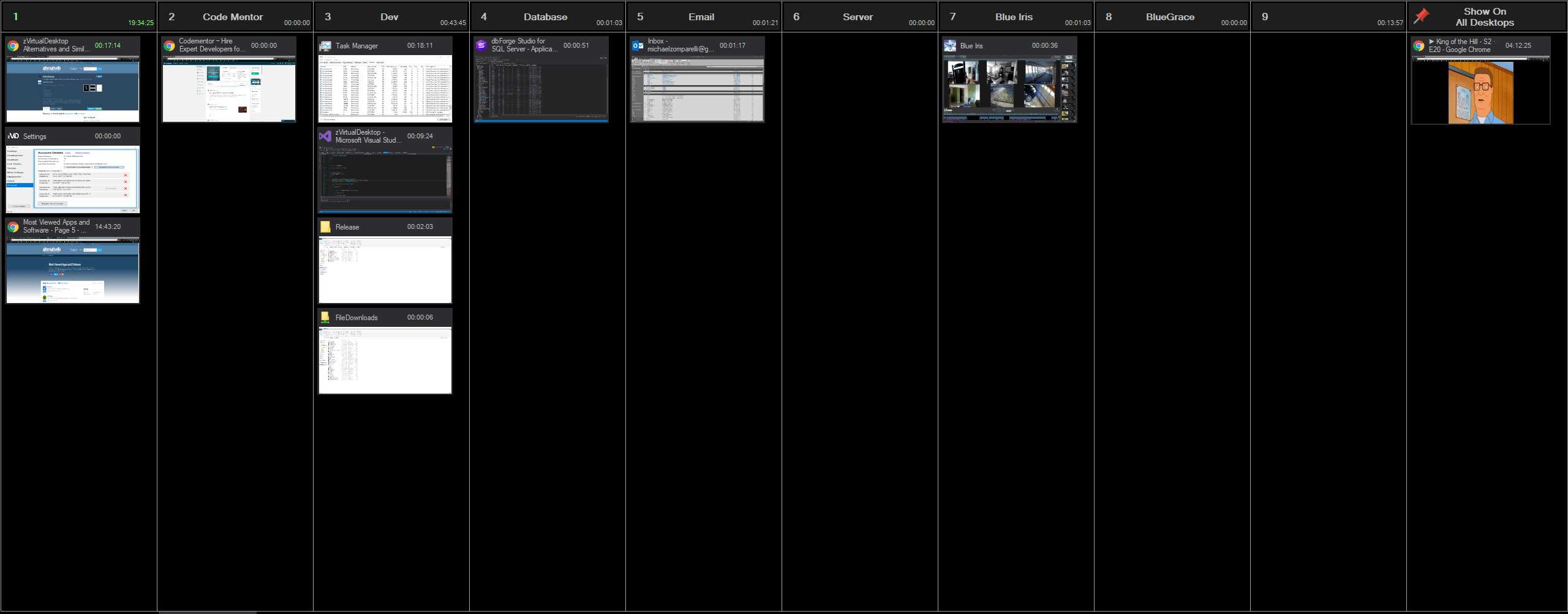1
zVirtualDesktop
Un gestionnaire de bureau virtuel - "Windows 10 Virtual Desktop Hotkeys et icône de la barre d'état système".
- Payante
- Windows
Fonctionnalités des icônes de raccourci du bureau virtuel et de la barre d'état système de Windows 10: Liste de toutes les actions des touches de raccourci -Désactiver par défaut -Menu d'application du clavier -Toggle la barre des tâches de masquage automatique -Ouvrir un fichier -Copie-Coller -Toggle la vue du bureau -Toggle zVirtualDesktop Paramètres -Afficher le menu de la fenêtre -Naviguez vers le bureau -Déplacez la fenêtre vers le bureau -Déplacez la fenêtre vers le bureau et suivez -Pin / Désépingler la fenêtre -Pin / Désépingler l'application -Amener toutes les fenêtres ici -Retirer les bureaux vides -Fermer la fenêtre d'avant-plan -Minimiser la fenêtre d'avant-plan-Basculer la fenêtre d'avant-plan en haut -Multimédia- Play / Pause -Multimedia - Next -Multimedia - Previous -Volume Up -Volume Down -Volume Mute -Browser Back -Browser Forward -Browser Reload -ClipboardEx Copy -ClipboardEx Paste -ClipboardEx Clone -Send Keystroke -Send Text Entry ... Whatest la difference entre pin app et pin window?Un moyen facile d'imaginer cela est que si vous utilisez la fenêtre d'épingle sur une fenêtre de navigateur Chrome, seule cette fenêtre sera visible sur tous les bureaux.Toutes les autres fenêtres chromées resteraient sur un seul bureau.Si vous épingliez l'application sur une fenêtre chromée, toutes les fenêtres chromées s'afficheraient sur tous les bureaux.Cela inclut de nouvelles fenêtres chromées.Icône de la barre d'état système: -Choisissez parmi plusieurs ensembles d'icônes -Les icônes indiquent le bureau que vous consultez -Gauche-Cliquez sur l'icône de la barre d'état système pour afficher la superposition par défaut de la vue des tâches.-Double-clic gauche sur l'icône de la barre d'état système pour afficher le formulaire de paramètres.-Cliquez avec le bouton droit sur l'icône de la barre d'état système pour afficher le menu principal.Vous pouvez me faire un don dans ce menu car vous aimez cette application :) Créez vos propres icônes et joignez-les à un problème, puis je les ajouterai au programme.Fonds d'écran: -Définissez un fond d'écran différent pour chaque bureau -Spécifiez le style pour chacun (Centre, Stretch ou Tile) Noms des bureaux: -Renommez les bureaux directement dans DesktopView Move All Windows J'ai ajouté une fonctionnalité très pratique pour laquelle vous pouvez également créer un raccourci clavier pour.Cette fonctionnalité vous permet de déplacer toutes les fenêtres ouvertes sur tous les bureaux vers le bureau actuellement actif.
zvirtualdesktop
Site Internet:
https://github.com/mzomparelli/zVirtualDesktopLes catégories
Alternatives à zVirtualDesktop pour Windows
77
VirtuaWin
VirtuaWin est un gestionnaire de bureau virtuel pour le système d'exploitation Windows (Win9x / ME / NT / Win2K / XP / Win2003 / Vista / Win7 / Win10).
- Gratuite
- PortableApps.com
- Windows
24
WindowsPager
WindowsPager est un commutateur / pageur de bureau pour Windows pour gérer les espaces de travail / bureaux virtuels.Il s'intégrera en douceur dans le panneau du bureau.
- Gratuite
- Windows
16
Sysinternals Desktops
Les bureaux vous permettent d'organiser vos applications sur jusqu'à quatre bureaux virtuels.
- Gratuite
- Windows
9
Virtual Dimension
Virtual Dimension est un gestionnaire de bureau virtuel gratuit, rapide et complet pour la plate-forme Windows.
- Gratuite
- Windows
4
4
3
1
1
UDS Enterprise
UDS Enterprise est un courtier de connexion multiplateforme de performance supérieure pour déployer et administrer des applications et des bureaux virtuels Windows et Linux.
0
Windows 10 Virtual Desktop Enhancer
Un script AutoHotkey pour basculer et déplacer des programmes entre les bureaux virtuels Windows 10 et définir différents fonds d'écran.Léger, rapide comme l'éclair, gratuit et avec AHK, vous pouvez utiliser presque tous les combos touches / souris (même remplacer les raccourcis Windows).
- Gratuite
- Windows
0